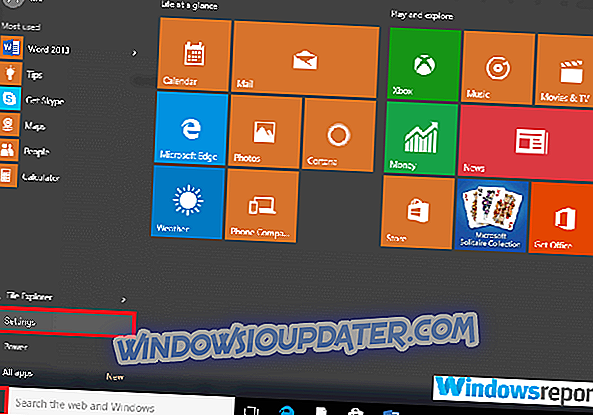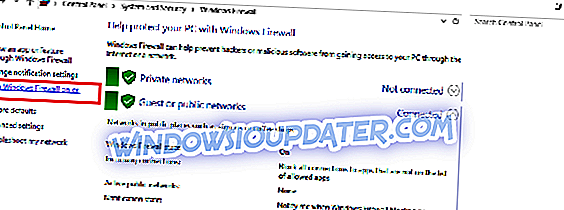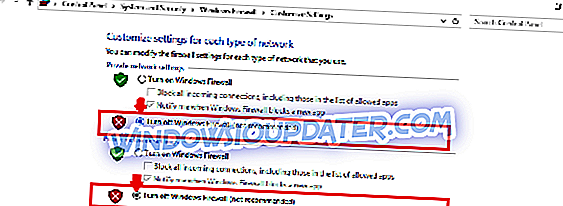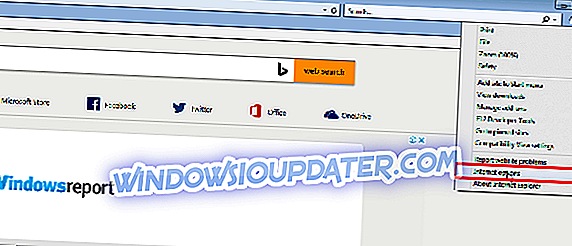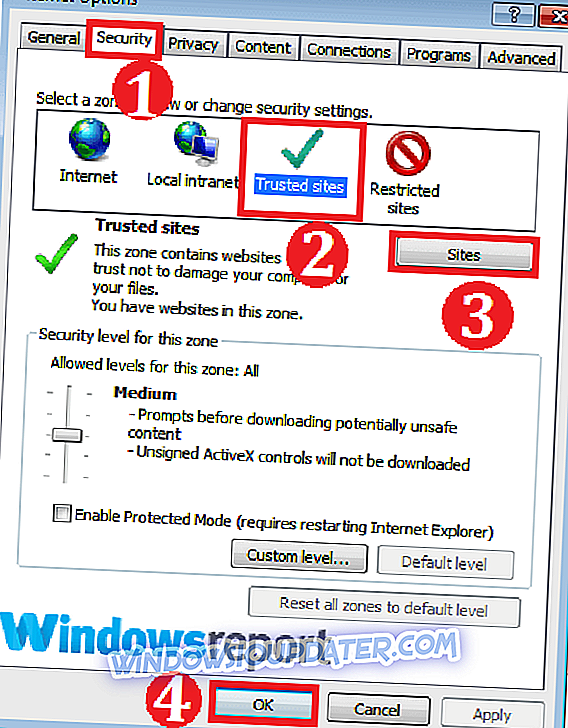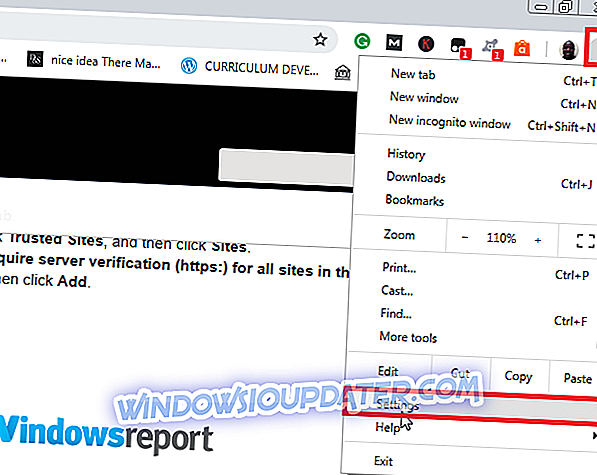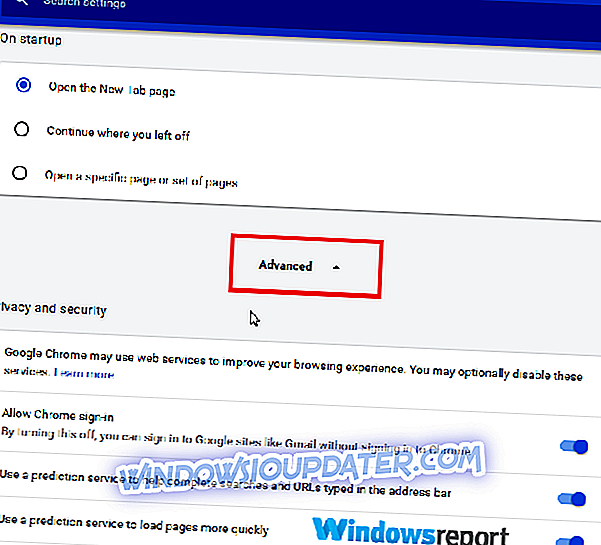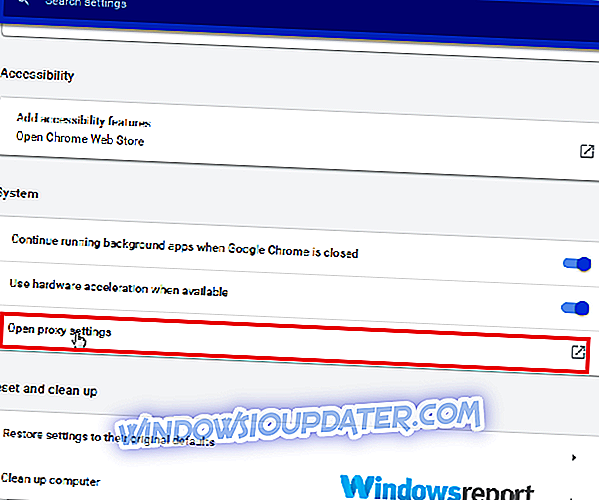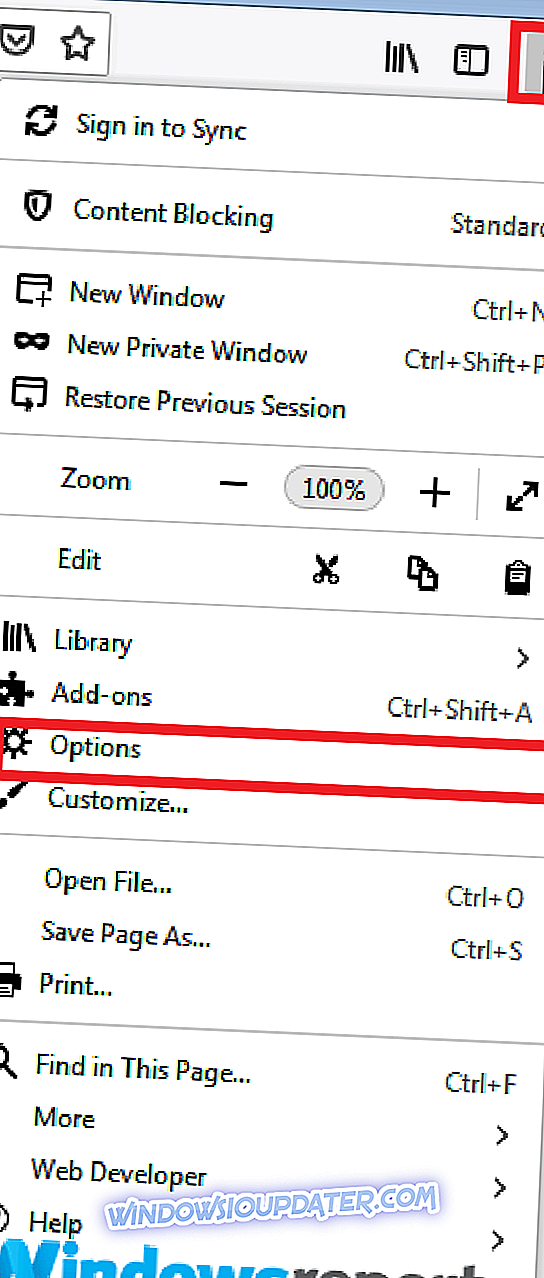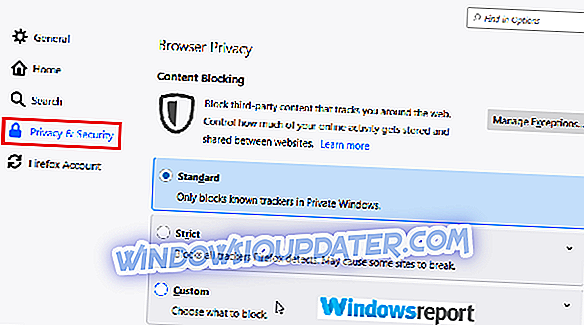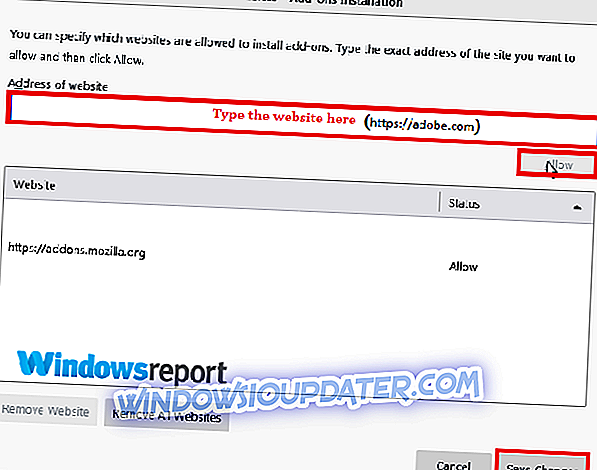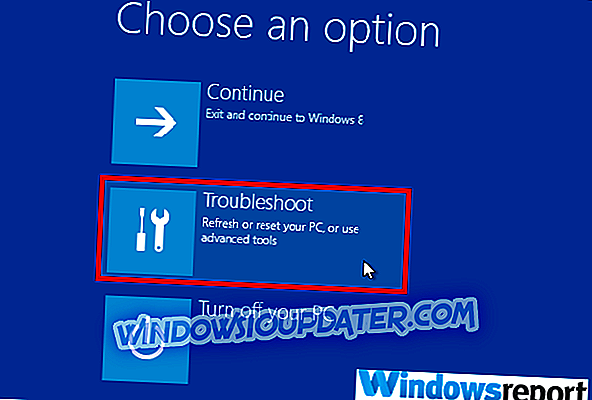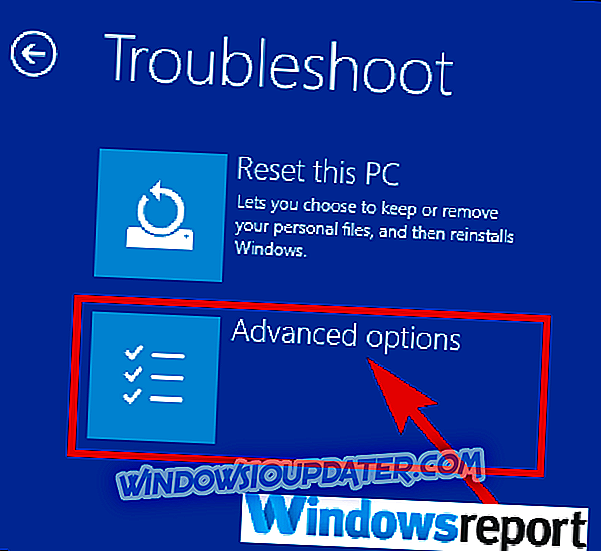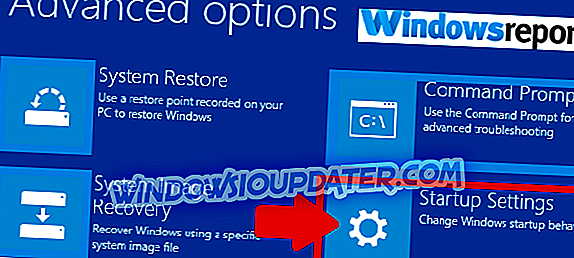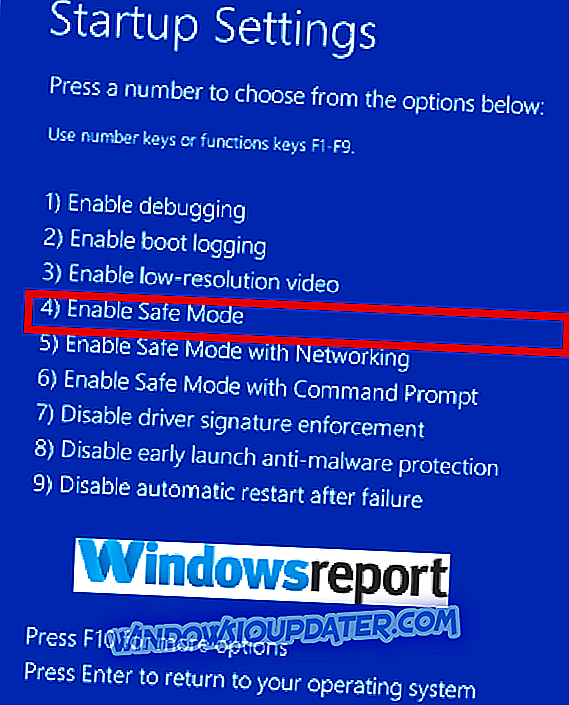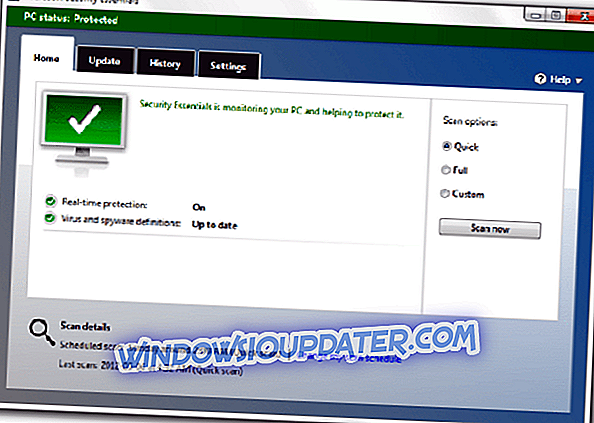Los servicios en línea de Adobe brindan un soporte esencial para los usuarios del amplio conjunto de soluciones de diseño y creatividad de Adobe. Sin embargo, el portal a veces es inalcanzable y los usuarios reciben el mensaje de error Se produjo un problema al conectarse a Adobe en línea .
¿Cómo puedo solucionar el error de conexión de Adobe?
- Apague el software de protección del sistema
- Desactiva tu firewall
- Compruebe si está realmente conectado a Internet
- Agregue Adobe.com como un sitio confiable
- Establecer ajustes precisos del reloj del sistema
- Enciende tu computadora en Modo Seguro
1. Apague el software de protección del sistema

El software de protección del sistema puede impedir que se abran varios servicios en línea de Adobe.com. Considera apagarlo. Sin embargo, ejecutar su PC sin protección hace que su máquina sea enormemente vulnerable a las amenazas, por lo que le recomendamos que vuelva a habilitar su antivirus lo antes posible.
Si su antivirus es el problema, considere cambiar a un antivirus seguro y confiable como Bitdefender .
2. Desactiva tu firewall
Un firewall a veces puede causar un problema al conectarse al error en línea de Adobe . Intenta desactivar temporalmente tu Firewall de Windows.
- Haga clic en el botón Inicio y seleccione Configuración .
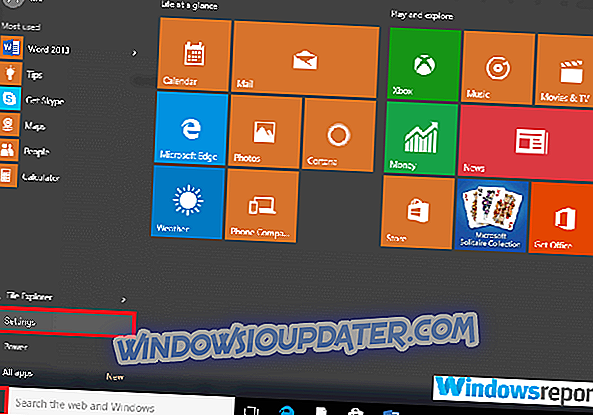
- Escriba Firewall en el cuadro de búsqueda de configuración y pulse Comprobar el estado del firewall .

- A continuación, seleccione Activar / desactivar firewall.
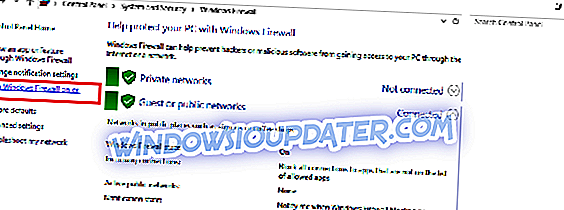
- Luego seleccione Desactivar el Firewall de Windows en las dos secciones (Privado y Público).
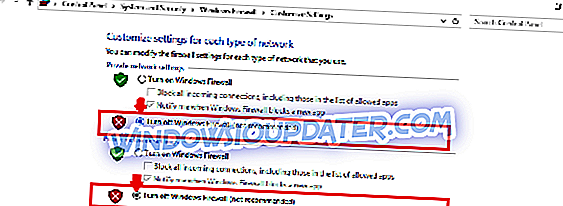
Al mismo tiempo, haga clic en la opción Permitir cada vez que reciba una alerta de seguridad cada vez que intente conectarse a los sitios en línea de Adobe.
Si está ejecutando un producto de firewall diferente, consulte las instrucciones en el sitio web del fabricante.
3. Compruebe si está realmente conectado a Internet
A veces, hubo un problema al conectarse con el error de Adobe en línea debido a su conexión a Internet.
Esto es lo que necesitas hacer:
Vaya a la barra de direcciones de su navegador y escriba otro sitio web como Google.com . ¿Se está abriendo? Si no es así, es posible que simplemente necesite reparar su conexión a Internet actual para restaurar la conectividad a Adobe en línea. Vea cómo arreglar su conexión a internet en Windows 10.
También puede intentar iniciar el servicio en línea de Adobe utilizando otra computadora ubicada en la misma red. Si también falla, quizás necesite solucionar problemas de la red o pedir ayuda al administrador del sistema.
4. Agregue Adobe.com como un sitio de confianza.
Convertir a Adobe.com en un sitio de confianza también podría ayudar a deshacerse del error en línea .
explorador de Internet
- Abra Internet Explorer.
- Haga clic en la pestaña Herramientas (engranajes) y desplácese hacia abajo para elegir Opciones de Internet.
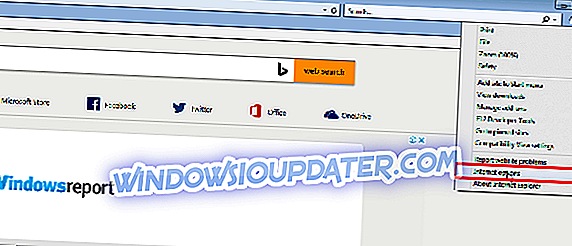
- Seleccione la pestaña Seguridad y luego haga clic en Sitios de confianza.
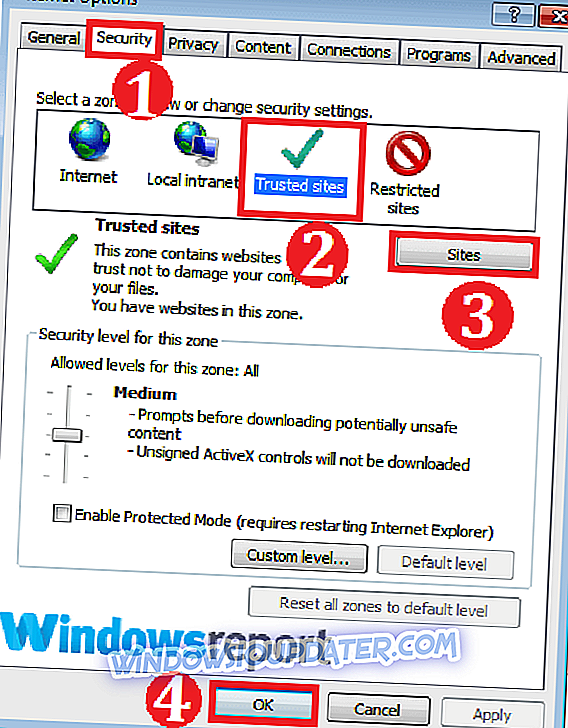
- Seleccione la pestaña Sitios .
- Escriba //adobe.com en Agregar este sitio web a la zona y luego haga clic en Agregar .

- Cierre y haga clic en Aplicar. Salga de la ventana de Opciones de Internet .
Google Chrome
- En Chrome, haga clic en la pestaña Más (los tres puntos en el extremo derecho).
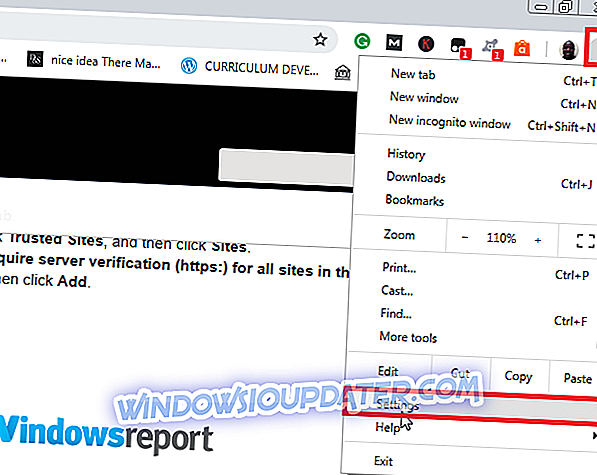
- Seleccione Configuración, luego desplácese hacia abajo y haga clic en el hipervínculo Avanzado .
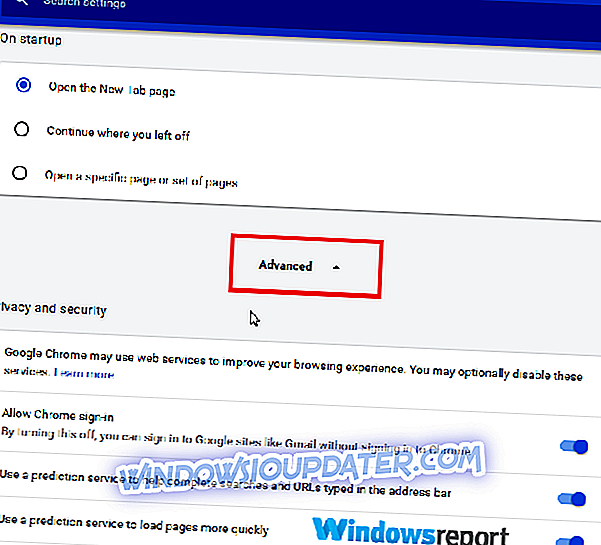
- Seleccione Cambiar / Abrir configuración de proxy.
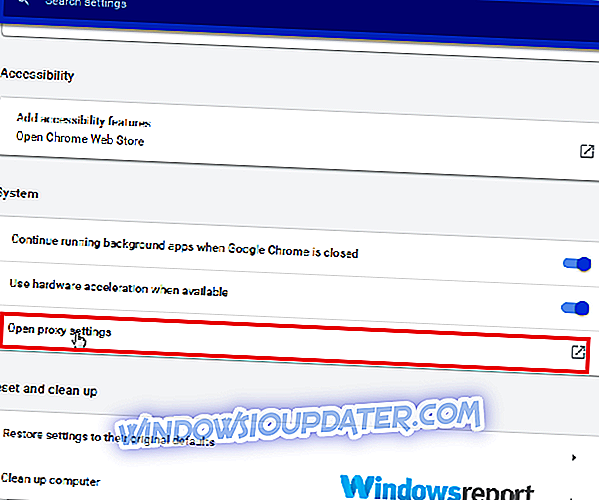
- Ahora agregue el sitio web de Adobe a la lista de sitios web de confianza como lo mostramos en la sección anterior.
Firefox
- En Firefox, haga clic en las 3 líneas (esquina superior derecha).
- Desplácese hacia abajo y haga clic en Opciones .
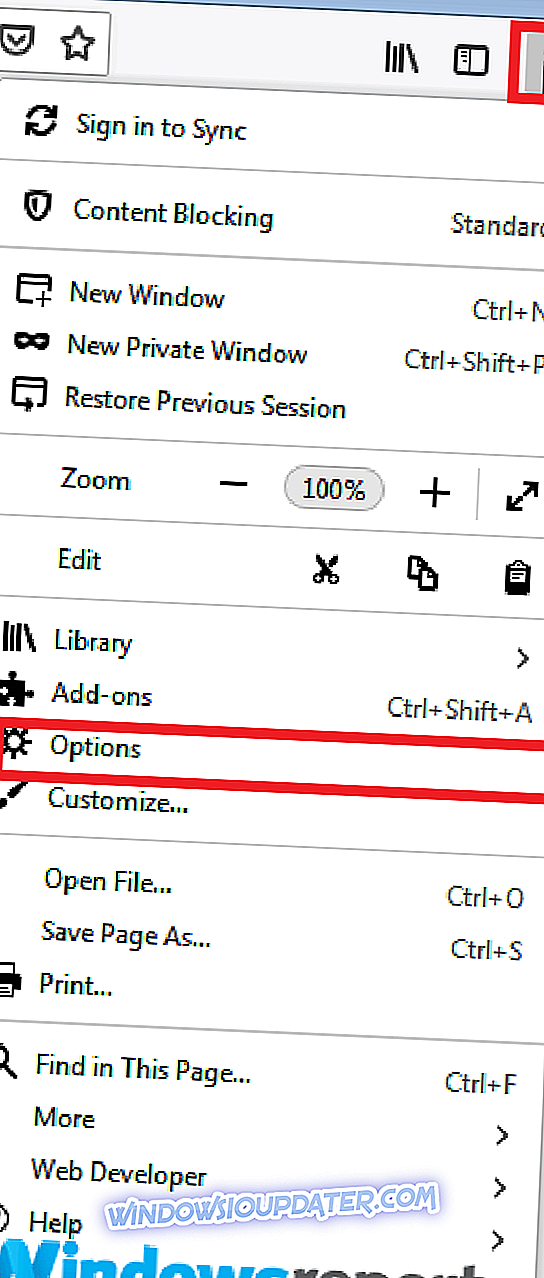
- Toque en Privacidad y Seguridad.
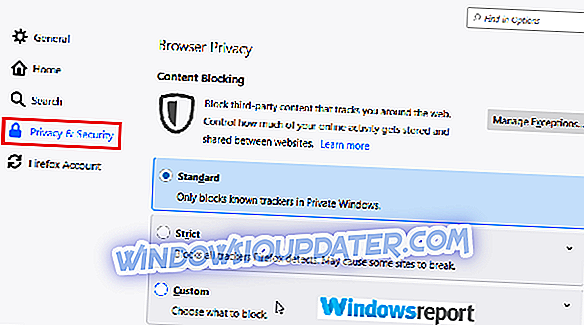
- Desplácese hasta la pestaña Permisos y haga clic en Excepciones .

- Escriba //adobe.com y luego presione Permitir .
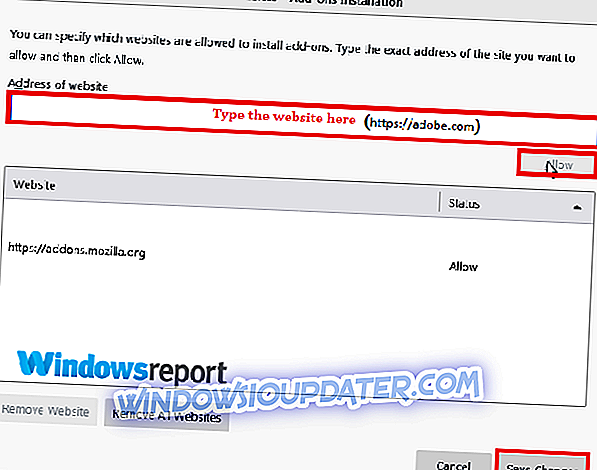
- Elija Guardar cambios .
5. Establezca la configuración precisa del reloj del sistema
La configuración del tiempo no afecta directamente a la conectividad de Internet, pero puede hacer que los certificados de seguridad se clasifiquen como vencidos o no válidos. Esto puede provocar que haya un problema al conectarse a Adobe en línea y otros errores.
Para solucionar el problema, asegúrese de que la configuración de fecha y hora de sus máquinas sea correcta. Aquí es cómo arreglar el reloj de Windows 10 si está mal.
6. Inicie su computadora en modo seguro
El inicio de la computadora en Modo seguro inhibirá los errores persistentes que podrían estar causando. Hubo un problema al conectarse al error en línea de Adobe .
- Mantenga presionado el botón de Encendido durante unos 10 segundos para apagar su PC.
- Vuelva a iniciar su PC y apáguelo mientras su PC inicia Windows.
- Repita esto varias veces para iniciar su PC en el entorno de recuperación de Windows.
- Haga clic en Solucionar problemas tan pronto como se abra la pantalla Elegir una opción .
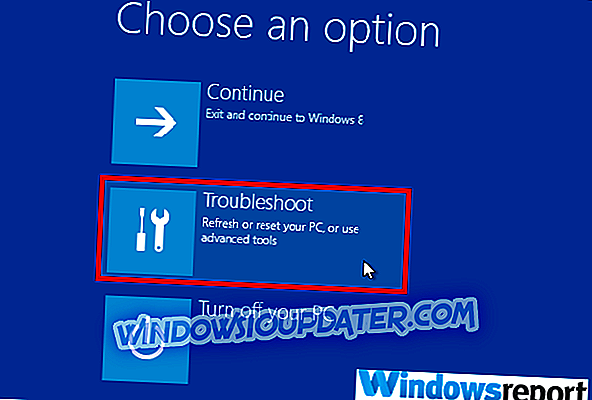
- Seleccione opciones avanzadas .
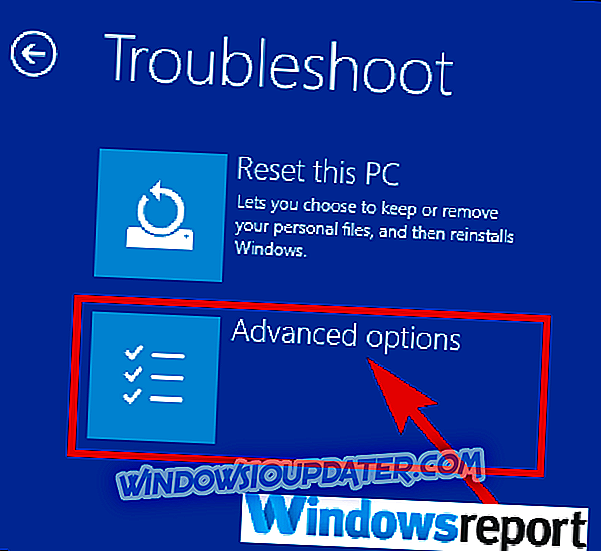
- Haga clic en Configuración de inicio y luego en Reiniciar.
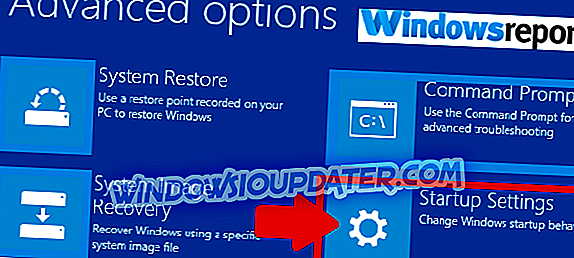
- Después de que la máquina se reinicie, seleccione 4 (o F4) para ingresar al Modo seguro.
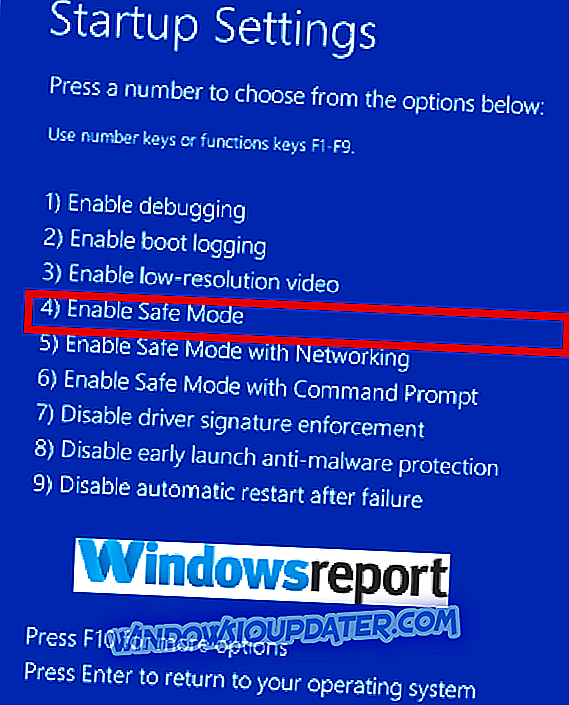
Ahora puede probar si la conexión a Adobe en línea se realizará.
Hubo un problema al conectarse a Adobe en línea puede ser bastante molesto, pero esperamos que lo haya resuelto utilizando una de nuestras soluciones.
MÁS ARTÍCULOS RECOMENDADOS:
- Cómo reparar el error de sistema AdobeGCClient.exe en Windows
- Solución completa: error 16 de Adobe en Windows 10, 8.1, 7
- Solucione el error de 'Sin conexión a Internet' de VPN Unlimited para siempre